欢迎您访问我爱IT技术网,下面是小编精心为你准备的电脑教程关于【电脑开机密码怎么设置】,下面是详细的教程内容。
电脑开机密码怎么设置
最近看到很多网友在询问开机密码怎么设置的问题,其实电脑开机密码有很多种,例如Windows用户帐户密码,BIOS密码,系统启动密码等等,下面我们就来一一介绍这些开机密码,告诉大家如何设置开机密码。
怎么设置用户帐户密码
Windows用户账户密码是这几种密码中最好设置的,首先,我们打开控制面板,选择“用户帐户”,然后选择你需要设置密码的账户,然后选择 “创建密码”,输入两次自己设定的密码后,再点“创建密码”即可生效了,如果你想取消这个密码,在输入密码的时候都直接按回车就行了,这就是最简单的如何设置开机密码了。
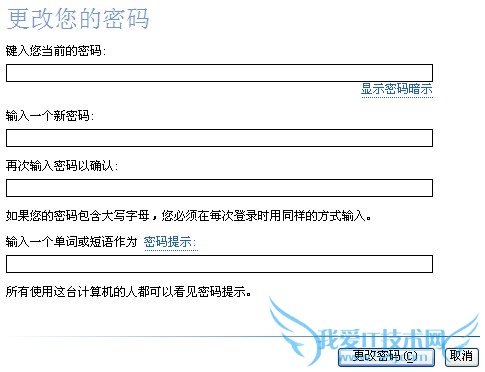
如何设置系统启动密码
操作系统除了可以设置上面我们提到的用户账户开机密码之外,还可以设置系统启动密码,这个密码将在系统加载的时候出现,相当与电脑是有了两层密码保护。怎么设置开机密码呢,首先,我们点击“开始”,选择“运行”,输入“syskey”回车,这是会弹出“保证Windows XP帐户数据库的安全”的对话框,点击“更新”按钮,然后在“启动密码”对话框中选择“密码启动”,输入你要设定的密码即可,如果选择“系统产生的密码” 的选项,系统在启动时就不需要再输入密码了。这就是开机系统密码怎么设置的步骤。
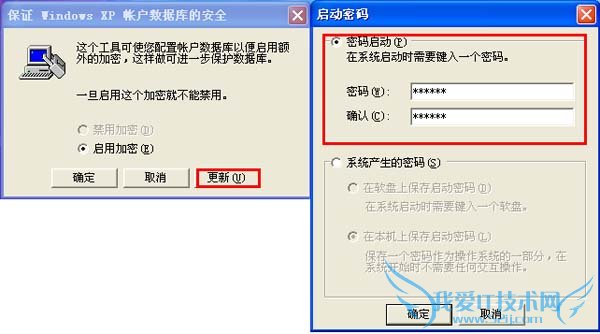
BIOS开机密码怎么设置
上面的两种密码都跟操作系统有关,而BIOS密码则不一样,就算操作系统遭到破坏,这个密码还会存在的。BIOS开机密码怎么设置呢,首先,开机时按del键(笔记本一般按F2键)进入CMOS设置,移动方向键,选择“Advanced BIOS Features(BIOS高级设置)”回车,选择“Security Option(安全设置)”或者“Password Check(密码确认)”选项,按回车之后即可弹出输入密码的界面,最后再按F10保存并退出,这样BIOS开机密码就设置好了。
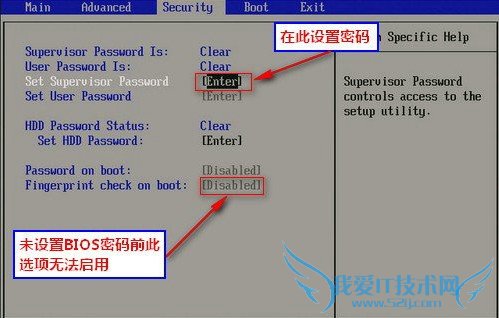
上面的三种开机密码怎么设置基本上都涵盖了大家日常中经常碰到的设置密码的地方,建议大家定期更换自己的密码,从而提高安全性,上面的密码也不用全都设置,一般设置1到2个开机密码就足够了
关于电脑开机密码怎么设置的相关讨论如下:
相关问题:怎么设置电脑开机密码
答:U盘清除开机密码法: 1.电脑插入U盘,下载安装老毛桃制作启动盘,按提示制作好启动盘; 2.插入U盘开机,开机按F2/F10/F12/Delete(视主板而定)进入BIOS,把第一启动项的 First Boot Device 的【Hard Deice】改成USB并依次按F10—Y保存设置; 3.... >>详细
相关问题:怎样设置电脑开机密码 Windows 7
答: 点击电脑左下角开始按钮,选择控制面板; 2. 进入控制面板后,选择查看方式为:类别,在点击“添加或删除用户账户; 3. 进入到帐号管理界面,会显示当前计算机上所有账户列表; 4. 以Administrator为例: 鼠标左键点击 Administrator,进入到更改... >>详细
相关问题:电脑开机密码保护怎么设置
答:1、打开控制面板,选择添加或删除用户账户。 2、点击需要设置密码的用户名称,选择创建密码。 3、在“新密码”输入框和“确认新密码”输入框中输入要设置的密码,两个输入的密码必须一致,输入完成后点创建密码即可。 >>详细
- 评论列表(网友评论仅供网友表达个人看法,并不表明本站同意其观点或证实其描述)
-
